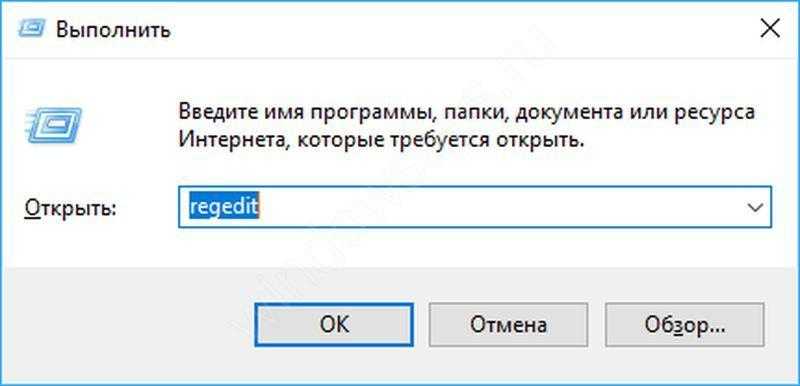
В системах управления компьютерами имеется специальный реестр, предназначенный для изменения базовых параметров работы. В данной публикации будет рассмотрено, что представляет собой этот реестр, его назначение, способы его доступа и возможные настройки.
Что такое реестр
Объединяет в себе централизованную базу данных, которая содержит данные о подсоединенных устройствах, настройках системы, характеристиках соединений и прочих аспектах. Операционная система использует эту базу для выполнения всех своих функций.
Со временем база данных может увеличиваться, что приводит к появлению ошибок или незаполненных записей, что, в свою очередь, снижает производительность компьютера и вызывает различные проблемы. Для устранения этих проблем применяются специализированные инструменты, такие как «редакторы реестра».
Зачем нужен редактор реестра
Инструмент для редактирования и корректировки ключей интегрирован в каждую версию операционных систем семейства Windows и функционирует как встроенная системная служба.
Методы доступа к редактору реестра Windows:
- Пишем в поиской строке «редактор реестра» – приложение высветится как предложенное.
- Вместо «редактор реестра» в поиске можно ввести значение «regedit».
- Нажимаем сочетание клавиш «Win» + «R» и вводим команду regedit.
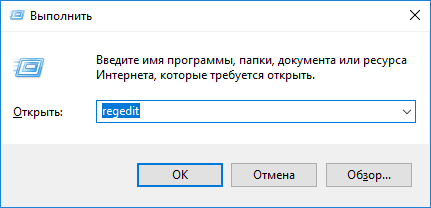
Снимок экрана №1. Команда редактирования реестра.
Для запуска программы необходимы права администратора на локальной системе.
В итоге будет активирована рабочая зона.
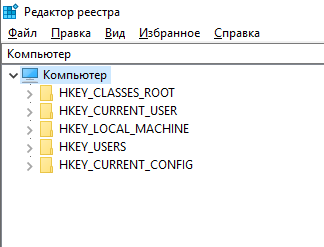
Изображение №2. Регистр операционной системы Windows.
Текст содержит пять основных ответвлений.
- HKEY_CLASSES_ROOT содержит информацию, необходимую для работы Windows с типами файлов. Например, пользователь открывает текстовый документ на компьютер. ОС обращается к данной ветке, находит приложение, которая обрабатывает расширение файла и запускает его.
- HKEY_CURRENT_USER хранит информацию о пользователе, который в данный момент работает на ПК. Раздел включает в себя параметры рабочего стола, директории, системные настройки и т.д.
- HKEY_LOCAL_MACHINE используется для хранения информации о настройках персонального компьютера, в том числе и при замене комплектующих.
- HKEY_USERS предназначен для хранения информации о профилях, которые зарегистрированы в операционной системе. Ветка с чем-то схожа с HKEY_CURRENT_USER по хранимым данным.
- HKEY_CURRENT_CONFIG используется во время запуска операционной системы. В нем содержится информация об аппаратных компонентах ПК.
В каждом ответвлении содержится ряд дополнительных разделов и пунктов.
Как редактировать реестр
Для внесения изменений необходимо перейти в соответствующий раздел. Пример этого процесса показан на представленном ниже изображении экрана.
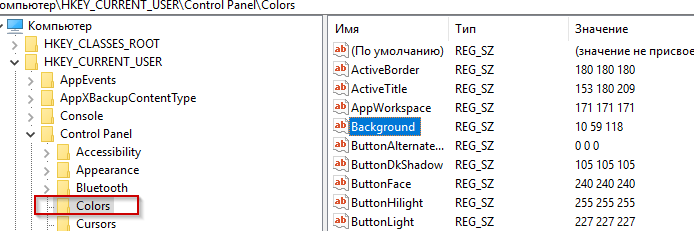
Снимок экрана №3. Раздел «Цвета».
Двойной щелчок левой кнопкой мыши по пункту «Background» позволяет открыть рабочее поле для редактирования цвета фона.
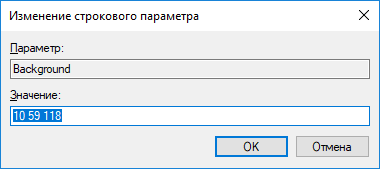
Снимок экрана №4. Раздел «Фон» в системном реестре.
Параметр принимает установленное значение, определенное с помощью числовых величин.
Важно! Перед внесением изменений в системный реестр, необходимо создать резервную копию для предотвращения непредвиденных проблем.
Авторская позиция: Реестр представляет собой эффективное средство настройки операционных систем, позволяя пользователям адаптировать их под свои нужды. Однако, для безопасного редактирования реестра крайне важно иметь полное понимание функций каждого ключа и допустимых значений. В отсутствие таких знаний рекомендуется не вмешиваться в реестр самостоятельно или обратиться за помощью к профессионалам. Неправильные изменения могут привести к серьезным проблемам, включая сбой системы Windows, что потребует ее переустановки.
Как сделать резервную копию реестра
Необходимо создать резервную копию реестра перед внесением изменений. Эта операция может быть осуществлена через функционал редактора или посредством использования точки восстановления системы.
При помощи функции «Редактора реестра»
Для начала работы с реестром запускаем программу regedit, затем переходим в меню «Файл» и выбираем опцию «Экспорт».
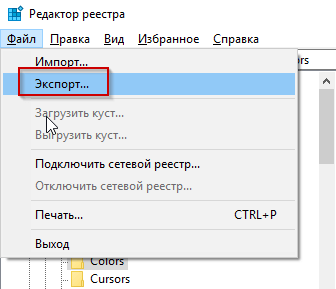
Снимок экрана №5. Меню «Архив».
Вызовется окно диалога, где необходимо указать название резервной копии и выбрать опцию «Весь реестр».
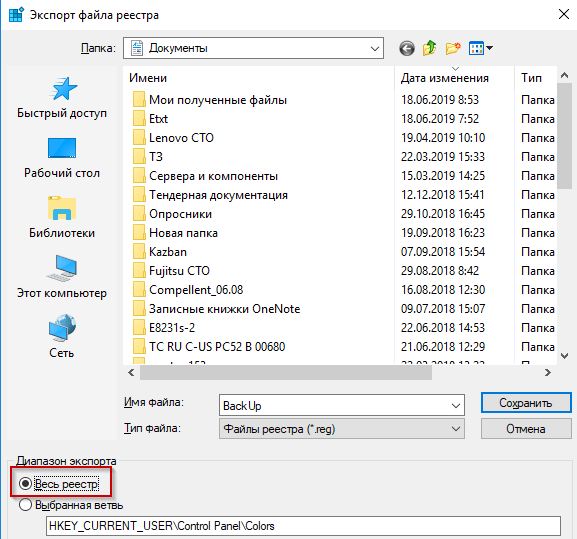
Создание архивной копии данных.
Копия формируется в промежутке времени от двух до трех минут.
Для восстановления реестра следует перейти в меню «Файл» и выбрать пункт «Импорт». Затем указать путь к резервной копии и нажать кнопку «Открыть». Время, необходимое для завершения процесса, составит не более 3-4 минут.
Точка восстановления
Второй подход заключается в установлении контрольной точки восстановления, которая фиксирует текущее состояние операционной системы, позволяя пользователю в любой момент времени вернуться к этому состоянию.
Важный момент! При формировании точки восстановления все изменения, осуществленные после этого момента, будут удалены.
Для создания точки отката следует нажать кнопку «Пуск», затем ввести слово «Восстановление» в поисковой строке и выбрать нужный пункт, который отмечен красным цветом на предоставленном скриншоте.
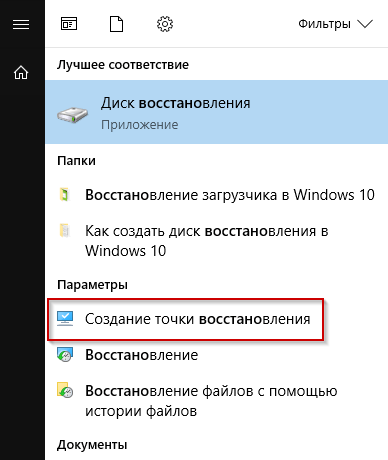
Снимок экрана №7. Выбор пункта меню «Восстановление».
Появится дополнительное меню.

Снимок экрана №8. Характеристики системы.
Нажмите кнопку «Создать». Этот процесс потребует от 3 до 5 минут, после чего в списке будет доступна точка возврата, включающая копию реестра.
Редактирование реестра с помощью сторонних утилит
Можно изменять реестр с использованием инструментов, созданных сторонними разработчиками. Давайте рассмотрим три различных решения с коротким обзором каждого из них.
Registry Workshop
Первый вариант решения – это использование программы Registry WorkShop.
На веб-ресурсе компании Torchsoft предлагаются версии для скачивания на различных языках.
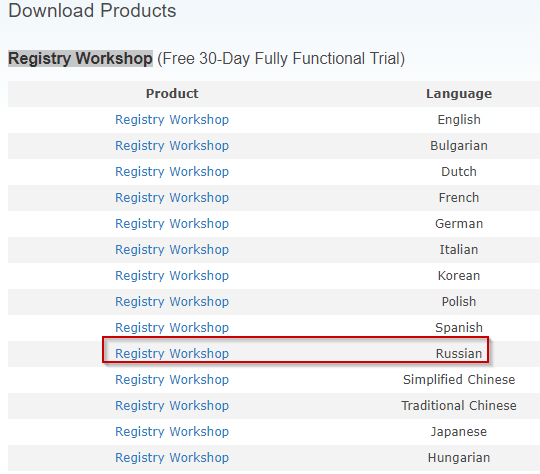
Изображение №9. Ссылки на загрузку файлов.
Выбираем подходящий вариант для русскоговорящих пользователей, загружаем его и производим установку.
Важный аспект! Данное средство предлагается в виде условно-бесплатной лицензии. Пользователям предоставляется период в 40 дней для оценки функционала, после истечения которого требуется либо приобрести полнофункциональную версию, либо удалить программное обеспечение.
Внешний вид этого интерфейса отдаёт дань традиционному реестру, однако он обладает расширенным функционалом.
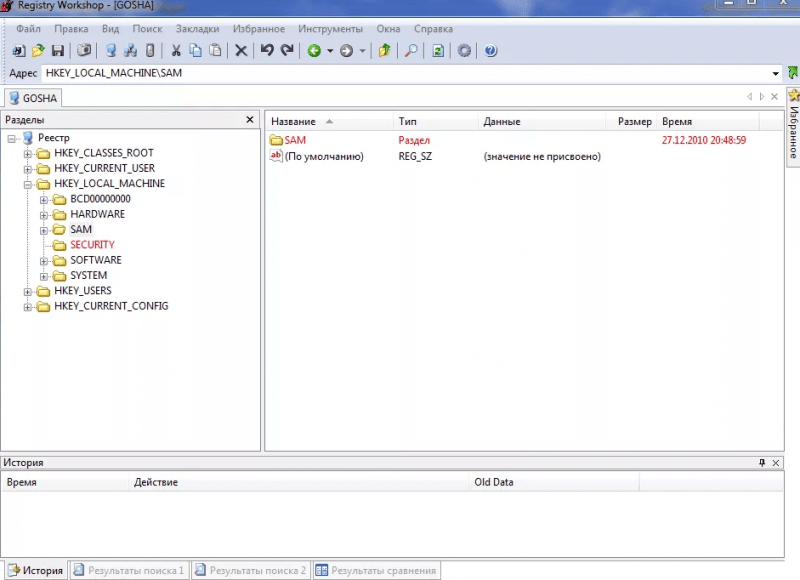
Изображение №10. Основное окно.
Преимущества программы
- Поиск осуществляется в 3-4 раза быстрее по сравнению со встроенным редактором реестра. Результат выдается по всем строкам, а не по одной.
- Утилита имеет функцию отмены последних действий пользователя с учетом нескольких шагов. То есть в любой момент времени нажимаем кнопку «Отмена», и система возвращается в предыдущее состояние.
- Доступна опция Drag’n’Drop.
- В ПО встроены дополнительные функции: очистка реестра, оптимизация, сравнение веток по отдельности и т.д.
Реестр Рабочей Мастерской интегрируется в операционную систему, обеспечивая доступ к своим функциям через контекстное меню.
Registry Commander
Программное средство Registry Commander обладает широким спектром функций, что делает его одним из наиболее функциональных решений в своем классе.
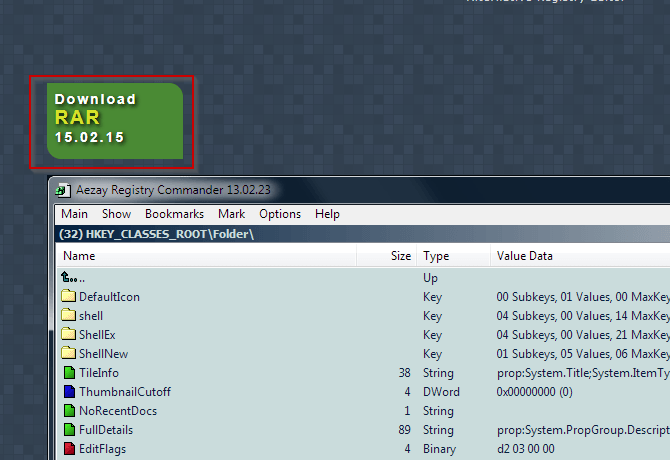
Снимок экрана №11. Веб-ресурс для загрузки файлов.
Важно отметить, что данная программа предоставляется в виде портативного приложения, что означает отсутствие необходимости в её установке. Процесс использования заключается в скачивании архива, его распаковке и непосредственном запуске программы.
Рабочее окно, открывающееся, напоминает традиционный файловый менеджер «Проводник» в системе Windows.

Снимок экрана №12. Дизайн пользовательского интерфейса.
Инструмент позволяет копировать или редактировать данные в любом отделе реестра всего за две минуты. Предусмотрена возможность создания резервных копий и их последующего восстановления.
Недостаток: с момента последнего обновления 25 февраля 2015 года, инструмент остается функциональным и прост в применении.
Reg Organizer
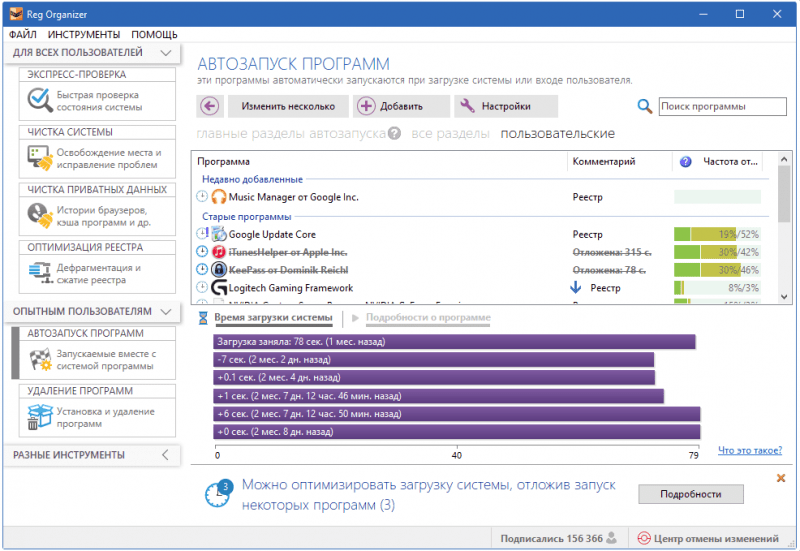
Снимок экрана №13. Дизайн пользовательского интерфейса.
Reg Organizer представляет собой интегрированное решение, включающее в себя инструменты для работы с реестром. Программа предлагает обширный набор продвинутых возможностей, о которых я расскажу далее.
- Автоматическая очистка реестра.
- Сохранение резервной копии.
- Поиск по внутреннему алгоритму, что увеличивает скорость операций по сравнению со стандартным редактором.
- Опция отмены последних действий пользователя.
- Отслеживание изменений в режиме реального времени. Если появляется новый ключ или сторонняя программа вносит изменения, утилита оповещает о данном действии.
- Оптимизация и архивация.
Продукт предлагается в форме условно-бесплатной версии. Пользователь вправе пользоваться всеми функциями программы на протяжении 30 дней, после чего необходимо либо приобрести лицензию, либо прекратить использование программы.
Заключение
В статье представлен обзор реестра Windows и методов его модификации. Кроме того, проанализированы инструменты от независимых разработчиков, предлагающие дополнительные возможности по сравнению с встроенным редактором реестра.








